初期化を行おうとShiftキーを押しながらPAINTを開こうとしたのですが、
添付画像のページしか表示されず、PAINTを初期化画面が出てきません。
この場合はどうしたらいいのでしょうか。
慣れていないもので、御面倒おかけし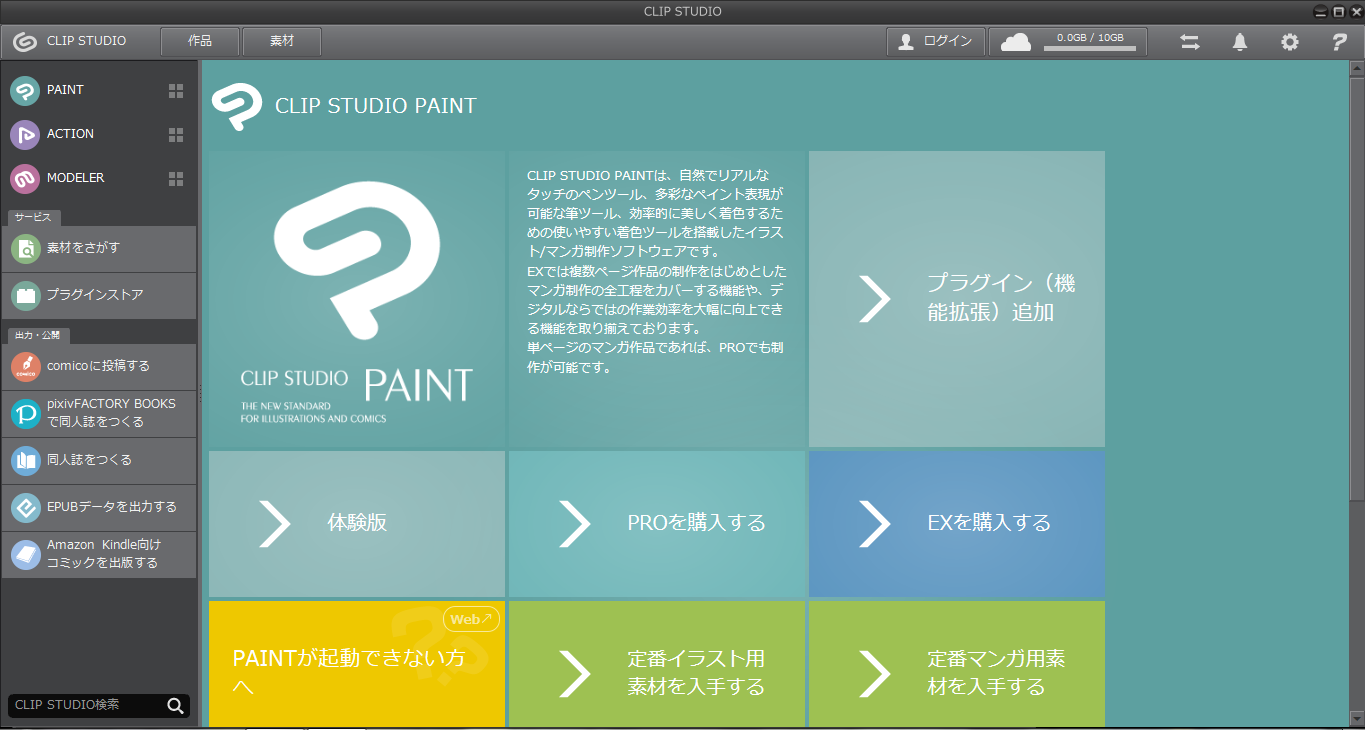 てしまい申し訳ありません。
てしまい申し訳ありません。
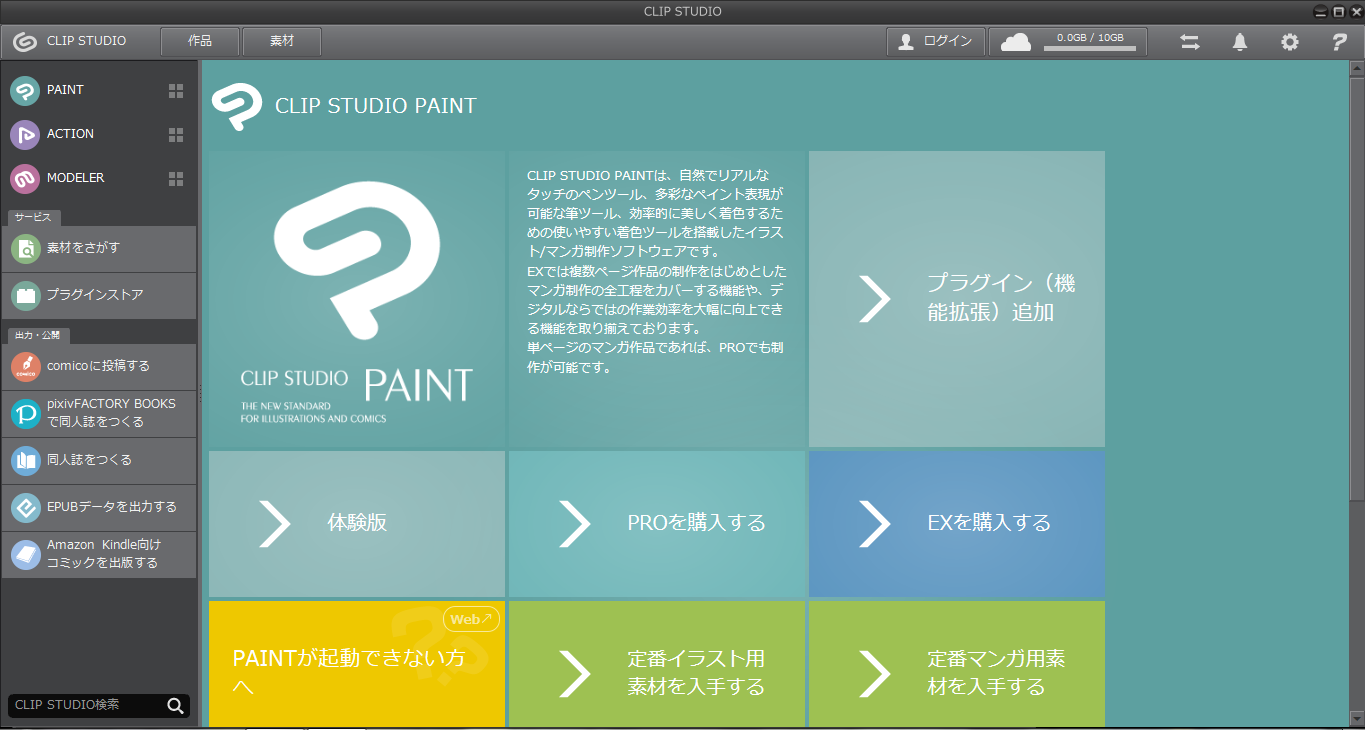 てしまい申し訳ありません。
てしまい申し訳ありません。CLIP STUDIOの要望・不具合ボード
|
インストール/動作環境
消しゴムツールを使うたびにフリーズします |
|
|
毎日のように使用しているのですが、本日急にフリーズするようになりました。 昨日まで描いていたキャンバスを開いて鉛筆ツールで描画していて、消しゴムツールをクリックしてみたのですがそこでフリーズし、「CLIP STUDIO PAINTは応答していません」とのエラーメッセージが出ました。 再起動したり、キャンバスサイズや解像度をを小さくしたり、新規キャンバスを開きそちらに貼り付けをしても、 消しゴムツールをクリックするたびに動作停止をする、ということを何十回も繰り返しています。 なにか対策がありましたら、ご教授お願いいたします。 ------------------------------------------------------------ ■バージョン: ※Windows/MacOSXは、右上の[?]アイコンをクリック後に[バージョン情報]で確認できます。 ※iPadは、PAINTの[CLIP STUDIO PAINT]アイコンをクリック後に[バージョン情報]で確認できます。 ■OS Windows XP( ) Windows Vista( ) Windows 7 ( ○ ) Windows 8( ) Windows 8.1( ) Windows 10( ) MacOS X 10.5( ) MacOS X 10.6( ) MacOS X 10.7( ) MacOS X 10.8( ) MacOS X 10.9( ) MacOS X 10.10( ) MacOS X 10.11( ) mac OS 10.12( ) mac OS 10.13( ) iOS 11( ) その他( ) ------------------------------------------------------------ |
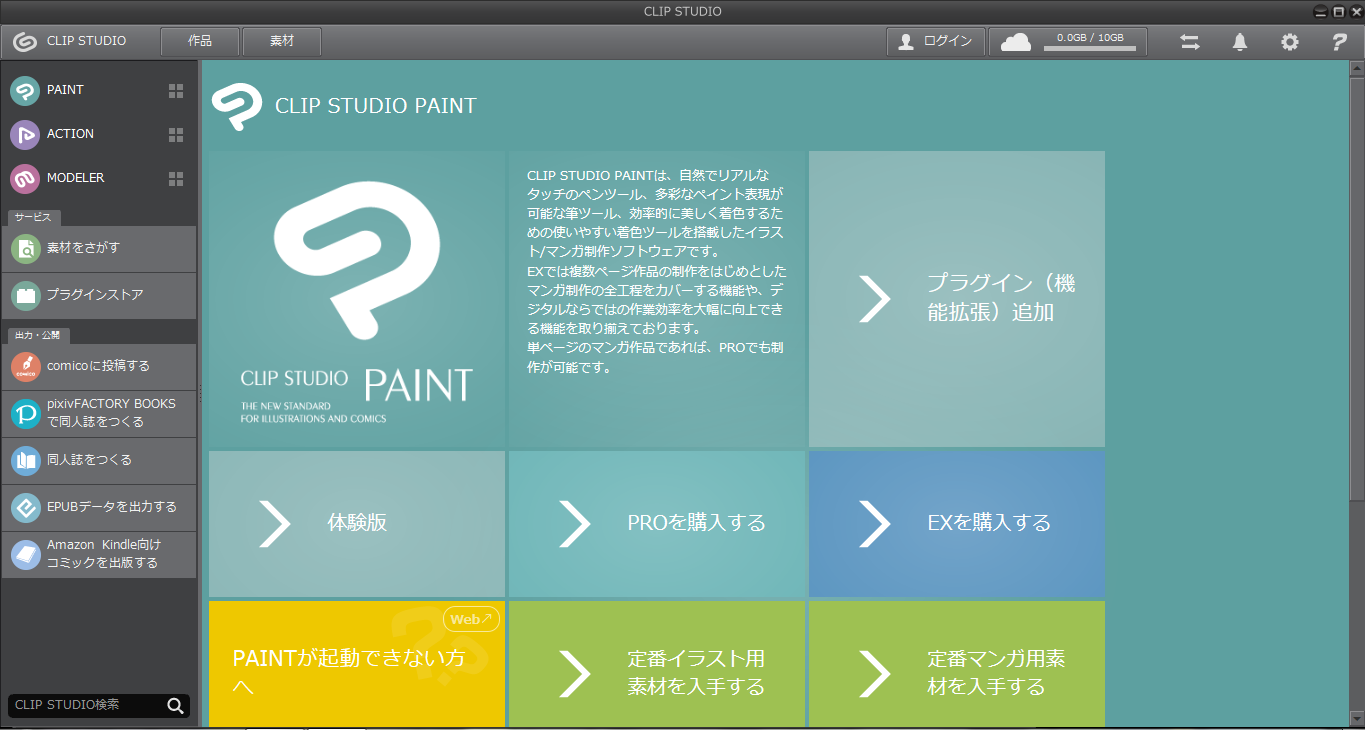 てしまい申し訳ありません。
てしまい申し訳ありません。2019年11月28日に本サービスの投稿受付は終了いたしました。「CLIP STUDIO SUPPORT」をご利用ください。
大変恐縮ではございますが、以下のページを参照いただき、差し支えなければ
[ツール]の[初期化起動]をお試しください。
■削除してしまったサブツールを元に戻せますか
※上記は、初期収録サブツールを削除してしまった際の復元手順のページですが、
下部に初期化起動についてご案内しております。
なお、ツールの初期化起動をお試しいただくと、ツールが初期状態に戻りますので、
ご自身でカスタマイズされたツールがある場合には、事前に[サブツール]パレットの
左上からパレットメニューをクリックし、[サブツールの書き出し]を選択し、これを
[素材をさがす]でダウンロードいただいたブラシ素材については、お手数ですが、
素材パレットから改めて読み込み直していただけますようお願いいたします。
ご面倒をおかけいたしますが、ご確認の程、よろしくお願いいたします。